
u盘安装linux系统步骤,U盘安装Linux系统步骤详解
时间:2025-01-01 来源:网络 人气:
亲爱的电脑爱好者们,你是否曾想过,不用繁琐的光盘,只用一个U盘,就能把Linux系统装到你的电脑上?这听起来是不是很酷?别急,今天我就要手把手教你如何用U盘安装Linux系统,让你轻松成为系统安装小达人!
U盘安装Linux系统,你需要准备这些宝贝
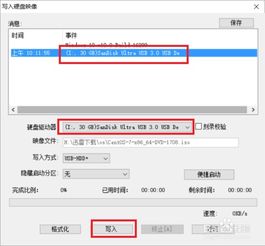
1. 一个至少8GB的U盘:别小看容量,这可是安装系统的基本要求哦。
2. 一款U盘制作软件:UltraISO是个不错的选择,它可以帮助你轻松制作U盘启动盘。
3. Linux系统镜像文件:比如Ubuntu、CentOS等,你可以在官方网站下载到最新的系统镜像。
制作U盘启动盘,开启安装之旅
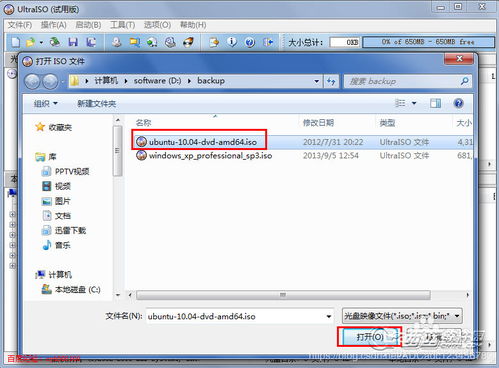
1. 下载并安装UltraISO:打开官网,下载并安装这款软件。
2. 选择系统镜像文件:将下载好的Linux系统镜像文件拖拽到UltraISO的界面中。
3. 写入U盘:点击“写入硬盘镜像”按钮,选择你的U盘,然后开始写入。这个过程可能需要几分钟,耐心等待吧。
进入BIOS,设置U盘启动
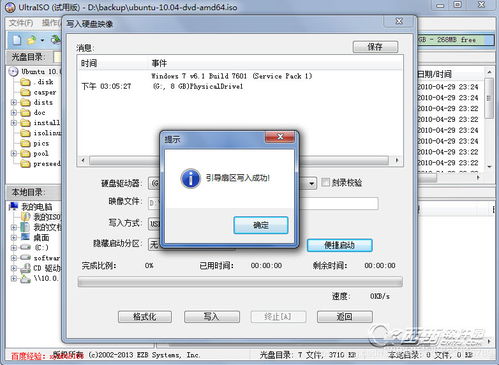
1. 重启电脑:将U盘插入电脑,然后重启。
2. 进入BIOS:在启动过程中,按下相应的键(通常是F2、F10或DEL键)进入BIOS设置。
3. 设置U盘启动:在BIOS设置中找到启动顺序,将U盘设置为第一启动设备。
开始安装,享受Linux的魅力
1. 选择语言和键盘布局:进入Linux安装界面后,选择你的语言和键盘布局。
2. 分区硬盘:选择分区方式,你可以选择自动分区或者手动分区。如果是新手,建议选择自动分区。
3. 安装系统:选择安装位置,然后开始安装。这个过程可能需要一段时间,耐心等待吧。
4. 设置用户和密码:安装完成后,设置用户名和密码,保护你的系统安全。
安装完成后,这些小技巧不能错过
1. 更新系统:安装完成后,记得更新系统,保持系统安全。
2. 安装常用软件:根据你的需求,安装一些常用的软件,比如浏览器、办公软件等。
3. 备份重要数据:虽然Linux系统比较稳定,但为了以防万一,还是建议你备份重要数据。
用U盘安装Linux系统,是不是很简单呢?只要你按照以上步骤操作,就能轻松完成。现在,就让我们一起享受Linux带来的无限魅力吧!记得,如果你在安装过程中遇到任何问题,都可以随时向我提问,我会尽力帮助你解决。加油,未来的Linux达人!
教程资讯
教程资讯排行













